Propiedades#
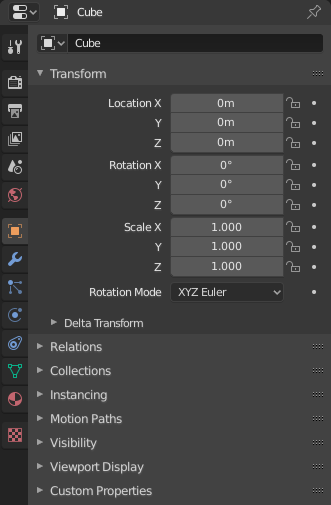
Las Propiedades, con las propiedades de Objeto mostradas.#
The Properties shows and allows editing of many active data, including the active scene and object.
Pestañas#
The Properties has several categories, which can be chosen via tabs (the icons column to its left). Each tab regroups properties and settings of a data type, and is documented in its own manual sections, linked below.
Opciones de la Herramienta Activa y del espacio de Trabajo#
Esta primera pestaña contiene configuraciones para la herramienta activa (en la Vista 3D) y el espacio de trabajo actual.
Escena#
Estas pestañas contienen configuraciones para la escena activa.
Colección#
Estas pestañas contienen configuraciones para la Colección activa.
Objeto#
Estas pestañas se utilizan para agregar funciones y cambiar las propiedades del objeto activo. Dependiendo del tipo de objeto activo, algunos de ellos estarán ocultos.
Datos del objeto#
La pestaña principal de esa categoría (a menudo la única) siempre tiene el mismo nombre, Datos del objeto, pero su ícono cambiará según el tipo real del objeto activo.
Objetos de Geometría:
Objetos de Rigging y Deformación:
Otros Tipos de Objetos:
Sombreado de Objetos#
Dependiendo del tipo de objeto activo, algunos de ellos estarán ocultos.
Encabezado#
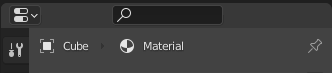
El encabezado de las Propiedades.#
- Filtro de Visualización Ctrl-F
Le permite buscar una propiedad por su nombre. Los resultados se resaltarán con el panel correspondiente también resaltado y ampliado. La búsqueda también funciona en múltiples Pestañas; pestañas atenuadas sin resultados de búsqueda. Puede iniciar una búsqueda usando Ctrl-F o borrar una búsqueda con Alt-F. Este filtro es útil si no recuerda dónde se encuentra una propiedad dentro de Propiedades.
- Contexto de Datos
Justo debajo del encabezado hay una lista de íconos y elementos de texto que muestran al propietario de las propiedades que se están editando, junto con algún contexto de dependencia si es necesario. En el ejemplo anterior, el material «Material» es utilizado por el objeto activo «Cube».
- Alternador Fijar ID
Al alternar el ícono del alfiler de la derecha, Blender mostrará sólo las propiedades del bloque de datos actualmente visible en ese editor, sin tener en cuenta los cambios producidos en la selección. Desactivar este ícono para volver al comportamiento predeterminado, mostrando las propiedades del bloque de datos activo.
Opciones#
- Sincronizar con Listado
Sincroniza las pestañas con la selección de bloques de datos en el Listado. Ver Sincronización con el editor de Propiedades para obtener más información.
- Siempre:
Siempre que sea posible, se cambiarán las pestañas del editor de Propiedades al hacer clic en un ícono en el Listado.
- Nunca:
Nunca cambiará las pestañas del editor de Propiedades al hacer clic en un ícono en el Listado.
- Automático:
Cambia las pestañas sólo cuando el editor de Propiedades comparta un borde con un Listado.